
Xiaomi 13 Ultraの中国版を昨年購入してeuROMベースのMIUI14カスタムロムを入れておりました。
新しいXiaomi機種はHyperOSという新しいOSを採用しており大きく進化をしております、これは触らなきゃということで入れてみました。
注意;ROM焼きといった本体が使えなくなる可能性がある技術の話です。
前提知識がある方ができるのを前提で記しています。本方法を用いて失敗しても責任は負いかねますのでご承知ください。
HyperOSとは
HyperOSは、AndroidをベースにしたカスタムOSで、Xiaomiデバイスに特化した新しいユーザー体験を提供します。デザイン、パフォーマンス、バッテリー効率、そしてシステムのカスタマイズ性において最適化されています。特に、高度なシステム管理やセキュリティ機能が追加されており、Xiaomiの標準OSに比べて柔軟性が高く、ユーザーに深いコントロールを提供する点が特徴です。カスタムROMコミュニティ内でも人気があり、愛好者の間で広く使われています。
なぜやろうかと思った
最近、カスタムROMのHyperOS版がStable(安定版)としてリリースされ、インストールの難易度が下がったことが理由の一つです。これにより、今までカスタムROMの導入に二の足を踏んでいたユーザーでも、手軽に試すことが可能になりました。Xiaomi 13 Ultraにさらなるカスタマイズ性やパフォーマンスを求め、HyperOSの導入に挑戦することにしました。
ブートローダーアンロック実施済みが条件
まず前提として、Xiaomi 13 Ultraがブートローダーアンロックされていることが必要です。ブートローダーがロックされていると、カスタムROMを導入することができません。アンロック方法は、Xiaomiの公式ツールを使うことで比較的簡単に行えます。ブートローダーアンロックはデバイスのセキュリティに関わるため、リスクを理解した上で実施しましょう。
【参考リンク】
初心者向けのブートローダーアンロック方法
HyperOSのROMを入れてみる
筆者の前提条件は以下の通りです。
- MIUI14のeuROMがインストールされている
- Xiaomi 13 Ultra 中国版のブートローダーがアンロック済み
まず、SourceForgeから、Xiaomi 13 Ultraのコードネーム「ISHTAR」に対応するHyperOSのROMをPCにダウンロードします。ダウンロードしたファイルはzip形式ですので、まずはこのファイルをPC上で解凍してください。
次に、解凍したファイルの中に以下の2つのファイルが含まれていないか確認します。
flash_all_lock.batflash_all_lock.sh
これらのファイルが含まれている場合、ブートローダーが再ロックされてしまうため、必ず削除してください。
次に、Xiaomi 13 Ultra本体をFastbootモードに移行します。方法は、電源ボタンと音量下ボタンを同時に長押しし、再起動してFastbootモードに入ります。この状態でデバイスをPCに接続します。
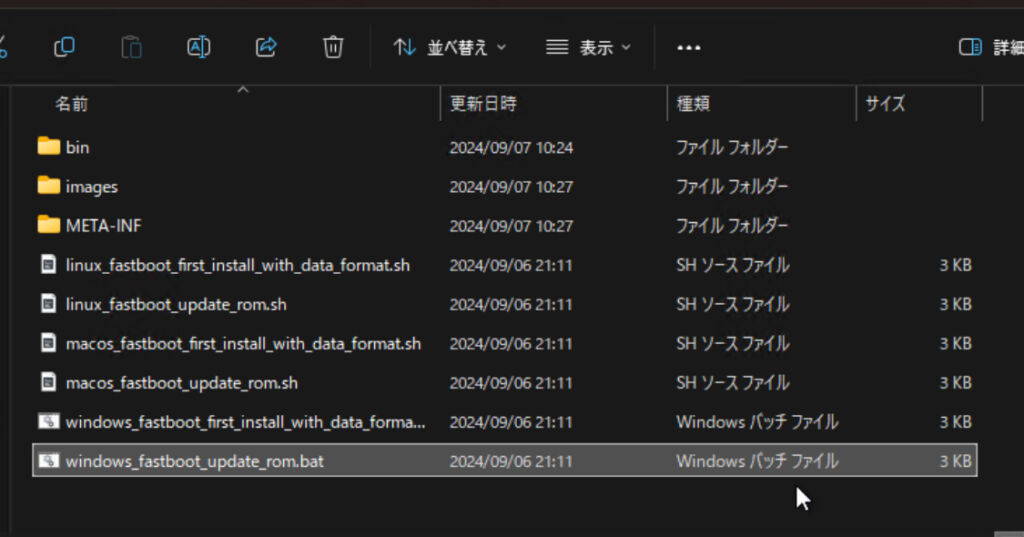
PC上で、解凍したファイルの中にある windows_fastboot_update_rom.bat を実行し、インストールが完了するまで待ちます。これでHyperOSのインストールが完了です。
実際に入れてみた感想
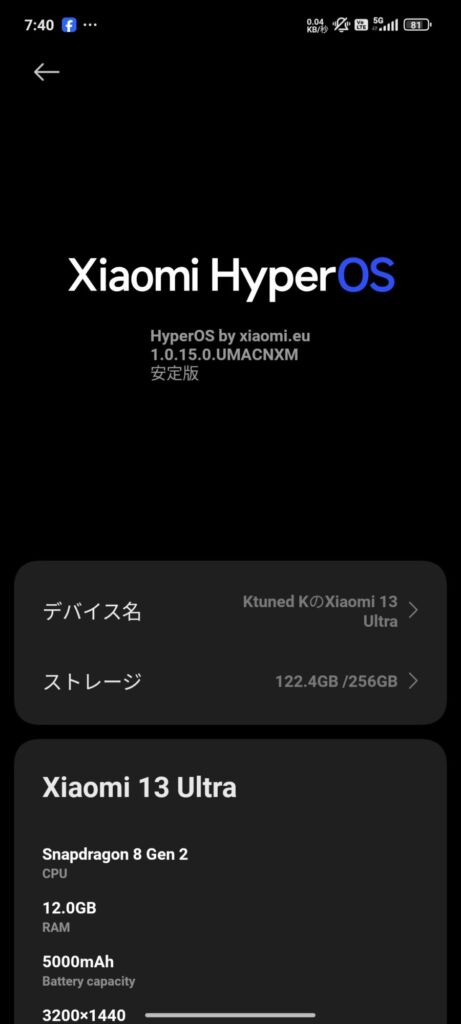
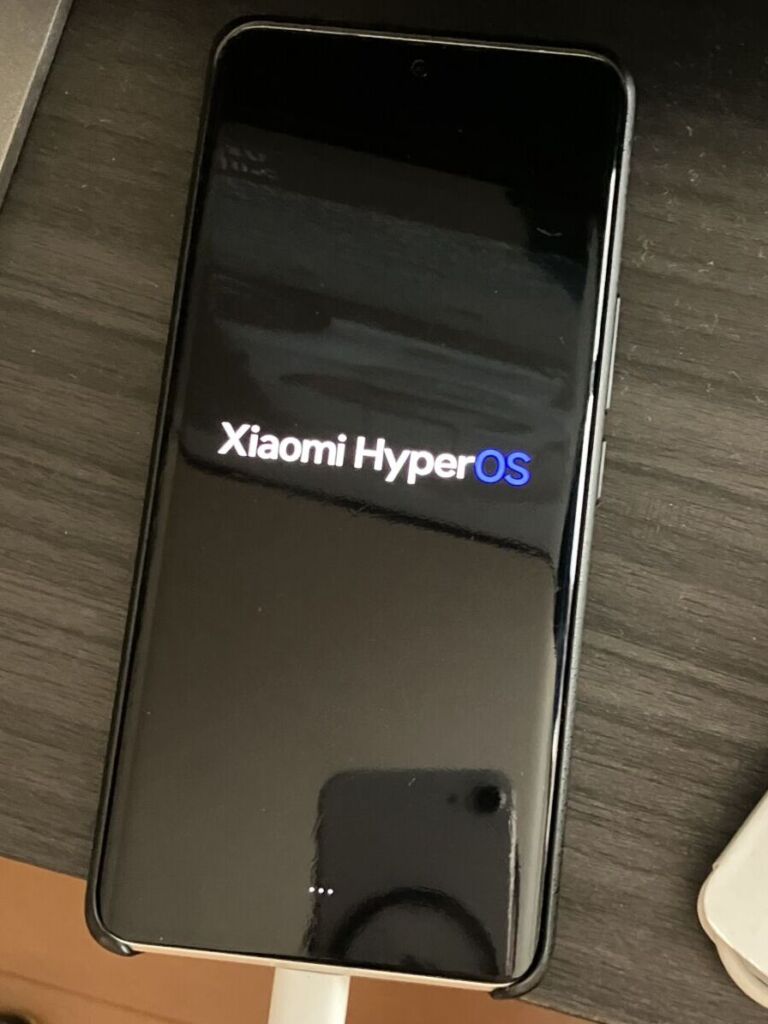
Hyper OSになりました。Boot画面が変わっています。
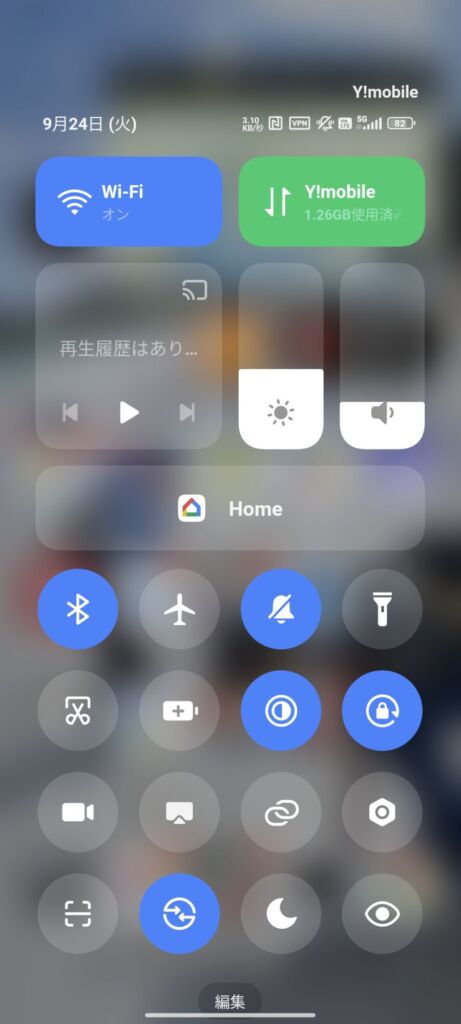
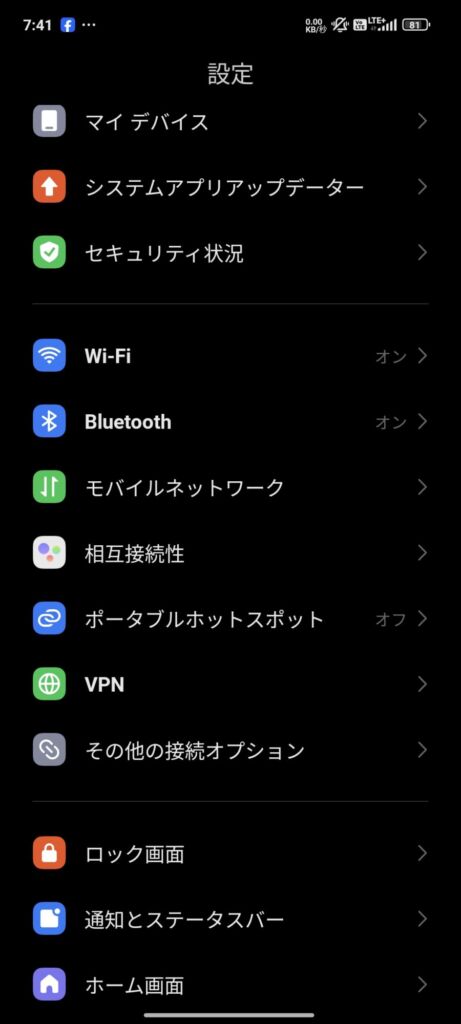

メニューのアイコンが変わり、賛否両論のあるイラストベースのボタンです。EURomベースとなるためGoogle Storeはもちろん使えます。updateのbatファイルを使用したためアプリ内容・データは継続したままです。
カメラアプリの機能が強化されました。
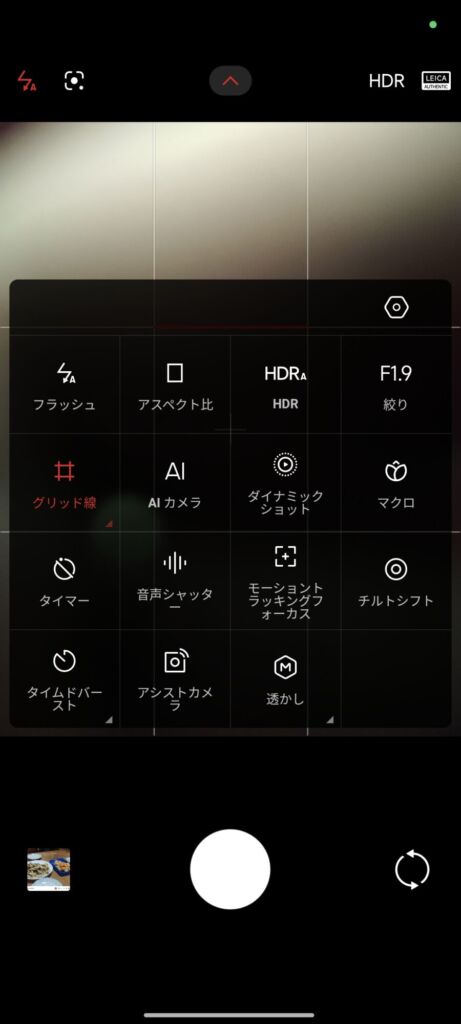
個人的には、カメラアプリの機能充実は嬉しい。
電池の持ちはmiui14より悪化したため、メイン端末として使うにはちょっと不安かなという気持ちになりました。
Stable版のアップデートは簡単
ダウンロードのページより最新のRom.zipファイルをダウンロードして、先ほどの手順通りにインストールするだけです。
めちゃくちゃ便利です。こんなにもROM焼きの敷居が楽になったのは嬉しいものです。
StableはStable版を入れなければならない制約がありますので、daily版を入れている人はやり方が違うため注意しましょう。
まだまだ遊べるxiaomi 13 ultraを堪能したいと思います

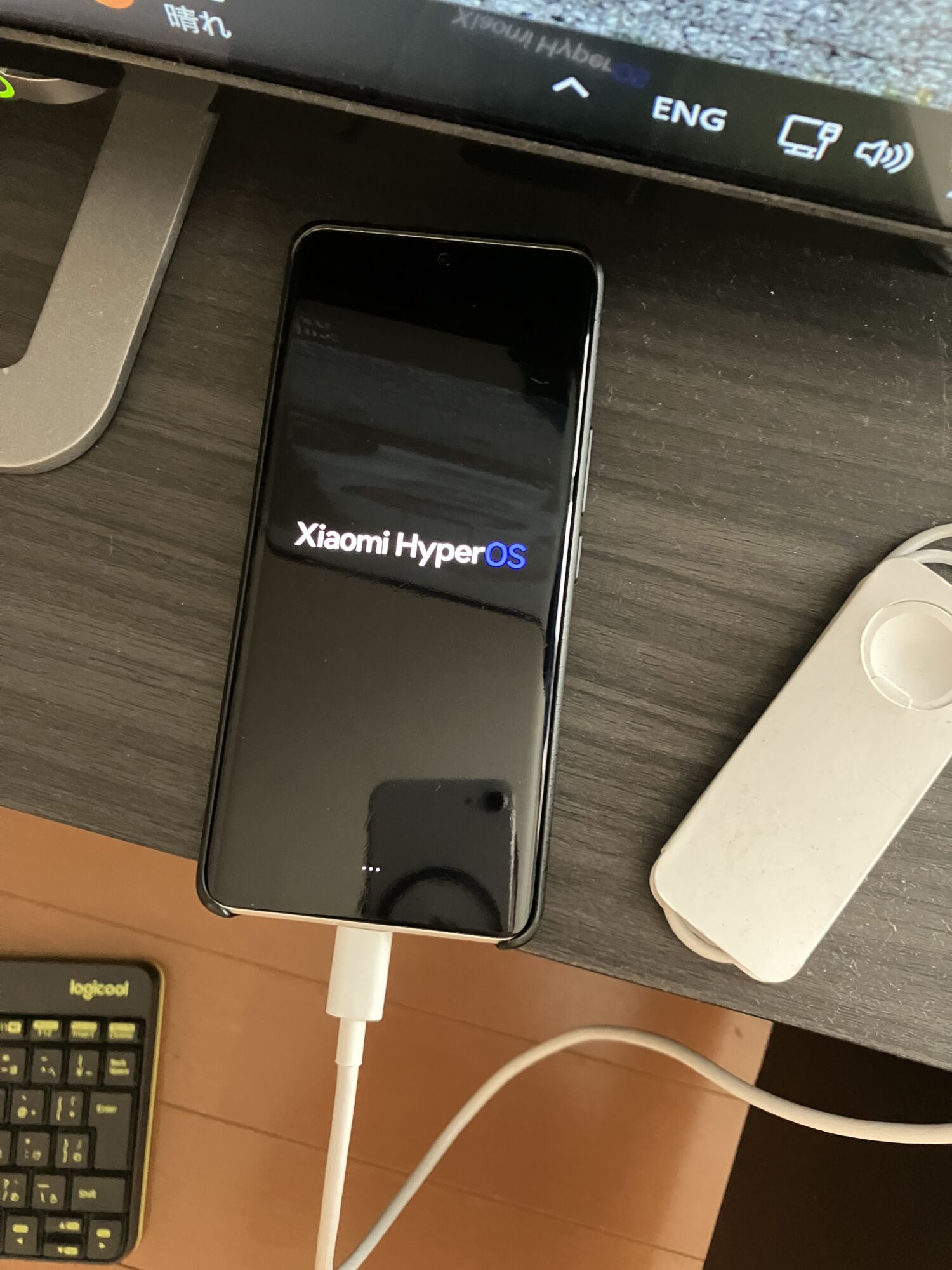


コメント